Hay docenas de consejos y trucos que le ayudarán a aprovechar Windows al máximo. Estos van desde atajos útiles hasta funciones ocultas, que pueden ayudarte a convertirte en el profesional de Windows que siempre quisiste ser.
En este artículo, cubriremos 10 de los mejores trucos para Windows. Desde hacer que su PC luzca exactamente como le gustaría hasta aumentar su productividad, esta lista tiene algo para todos.
1. Sacúdelo
Acabas de meterte en otra madriguera de Wikipedia y tienes docenas de pestañas y ventanas abiertas. Todos hemos estado allí. Aquí tienes un pequeño consejo fantástico que puede ahorrarte unos segundos al minimizar cada pestaña.
Todo lo que tienes que hacer es hacer clic y mantener presionada la barra de título de la ventana que deseas mantener abierta y agitarla un poco. Todas las demás ventanas se minimizarán y su escritorio estará libre de desorden.
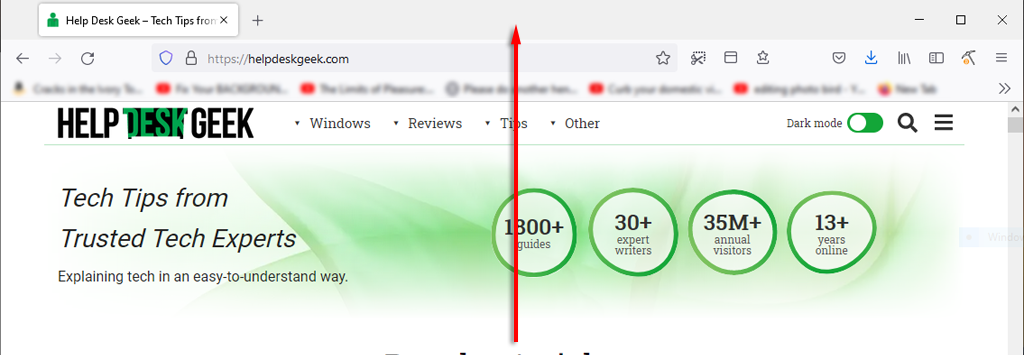
Otro consejo útil que le ayudará a ahorrar tiempo mientras trabaja es minimizar todo rápidamente. Simplemente presione la tecla de Windows + M para minimizar cada pestaña.
2. Mejora tu velocidad de arranque
Obtener el máximo rendimiento de su PC Microsoft es importante, especialmente si lo usa para trabajar o jugar. Hay muchas formas de llegar a acelerar windows, pero ¿cómo puedes acelerar el tiempo que tarda en arrancar?
Lo mejor que puedes hacer es instalar Windows en un SSD, lo que reducirá drásticamente el tiempo que lleva encender tu computadora en comparación con un HDD.
La mejor opción es desactivar los programas de inicio innecesarios. Para hacerlo:
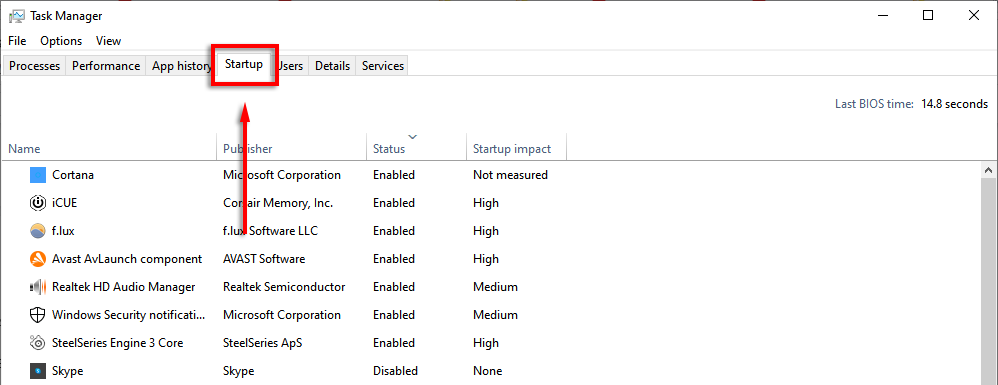
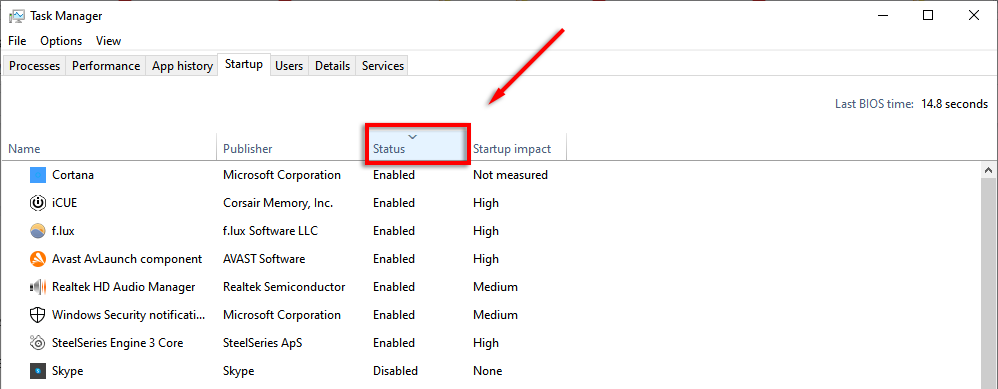
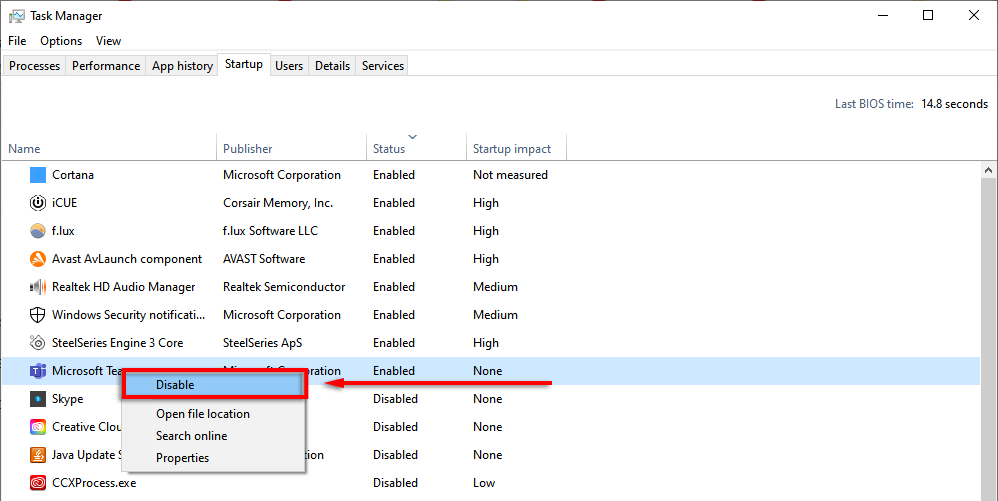
3. Acceso directo al Administrador de tareas
Érase una vez, CTRL + ALT + Suprimir abría el Administrador de tareas de inmediato. Pero en las versiones más recientes de Windows, abre un submenú que le permite seleccionar el Administrador de tareas (así como las opciones de la pantalla de bloqueo)..
La próxima vez, intenta presionar CTRL + Mayús + Esc . Esto abrirá el Administrador de tareas directamente, lo que significa que no tendrás que perder unos segundos con un menú intermedio.
Otra forma de abrir el Administrador de tareas es hacer clic derecho en la Barra de tareas y seleccionar Administrador de tareas en el menú emergente.
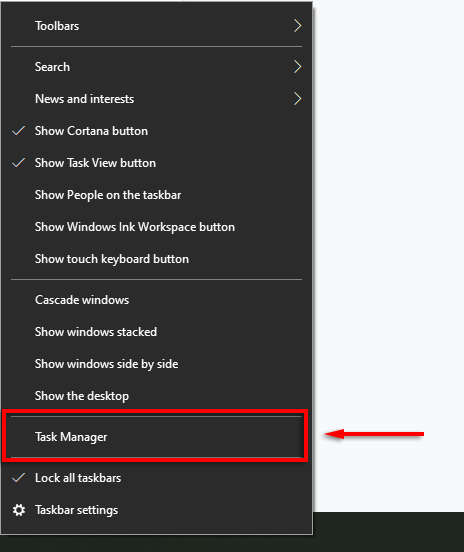
4. Bloquee rápidamente su computadora
Este truco es especialmente útil si tienes niños o compañeros de casa propensos a hacer bromas. Cada vez que te levantes de tu PC, simplemente presiona WIN + L . Esto revertirá su computadora a la pantalla de bloqueo para que cualquier persona sin la contraseña no pueda acceder.
5. Mejore su rendimiento en Internet
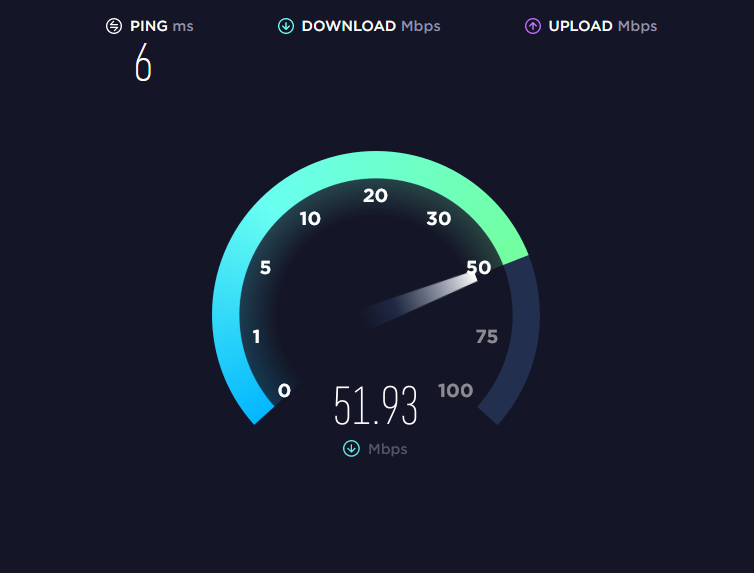
¿Tienes una conexión a Internet lenta? Puede haber varias razones para esto y hay Algunas cosas que puede hacer para aprovechar al máximo su red.
La razón principal de una caída repentina en el rendimiento de Internet es el malware. Consulte nuestros tutoriales sobre cómo eliminar malware de ventanas.
Si tienes un plan y un proveedor de servicios de Internet decente, una cosa que reducirá tu ancho de banda son las aplicaciones innecesarias en tus dispositivos conectados. Pruebe los siguientes consejos para evitar esto:
Desconecte todos los dispositivos innecesarios o no utilizados.
A veces, un teléfono o una computadora portátil viejos que todavía están conectados a la red pueden consumir su valioso ancho de banda. Para ver qué dispositivos están conectados a su red, debe acceder a la página de configuración de su enrutador.
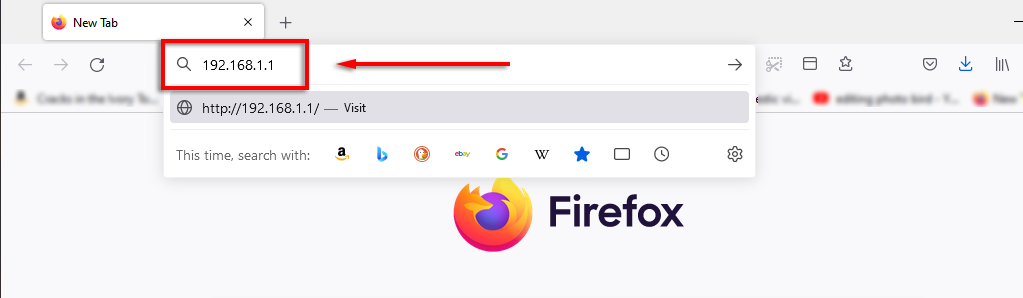
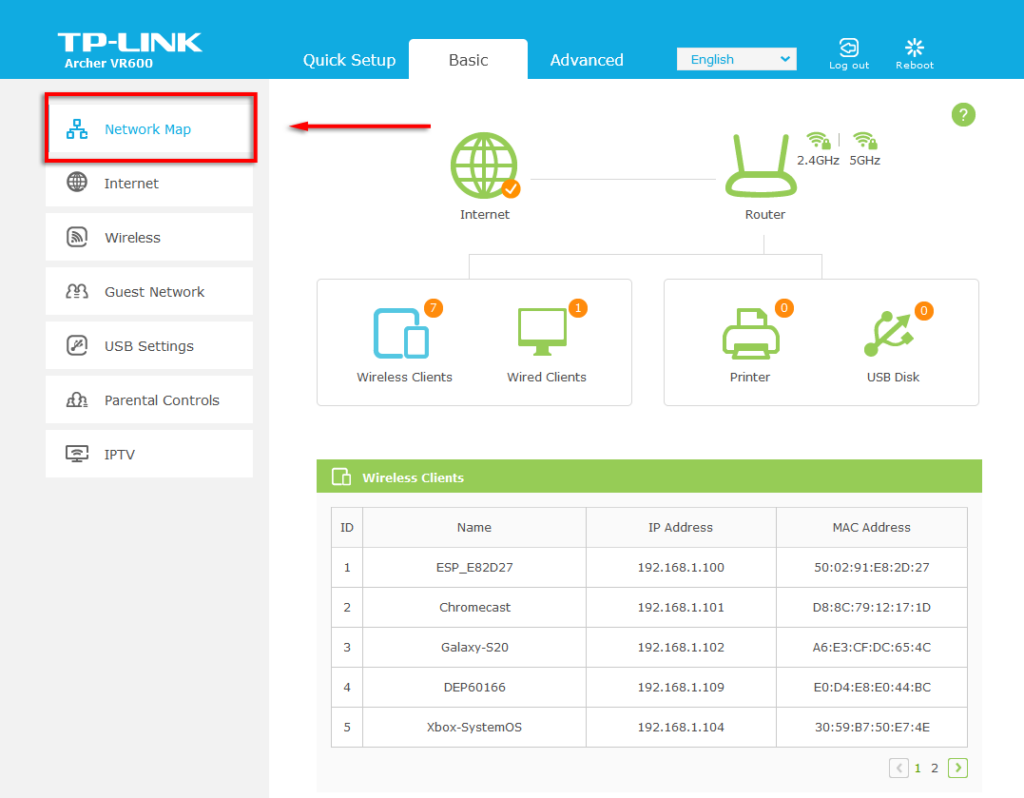
Si ves algo que ya no necesita estar conectado (o que no debería estarlo), cambia tu contraseña de Wi-Fi para desconectar todos los dispositivos de la red. Para hacer esto, seleccione Conexión inalámbrica o Configuración inalámbrica dependiendo de su enrutador. Cambie la contraseña para las bandas de 2,4 GHz y 5 GHz y seleccione Guardar ..
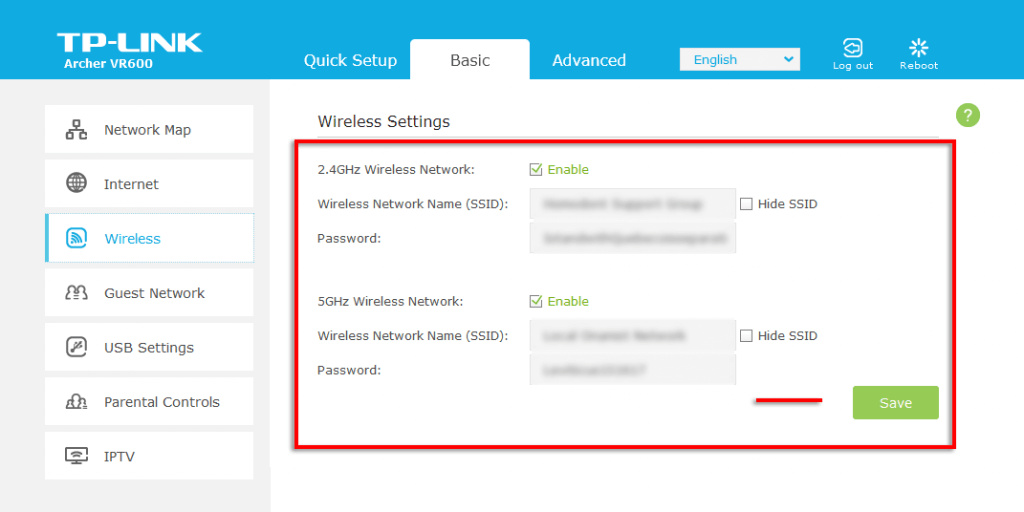
6. Menú de inicio secreto
Si hace clic con el botón derecho en el icono del menú Inicio, se abrirá un menú que enumera muchas aplicaciones clave de Windows, incluidas Aplicaciones y características, el Administrador de tareas y Windows Powershell.
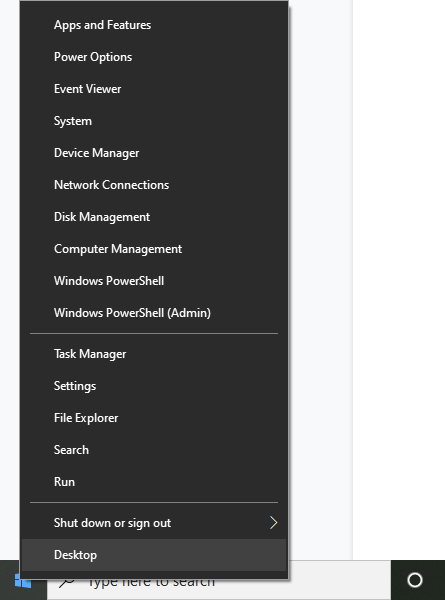
También puedes acceder a este excelente menú contextual presionando la tecla de Windows + X .
7. Silenciar notificaciones molestas
Windows tiene una función útil llamada Asistencia de enfoque que está diseñada para ayudarle a concentrarse minimizando las interrupciones del sistema, incluidas las molestas notificaciones.
Para personalizar Focus Assist:
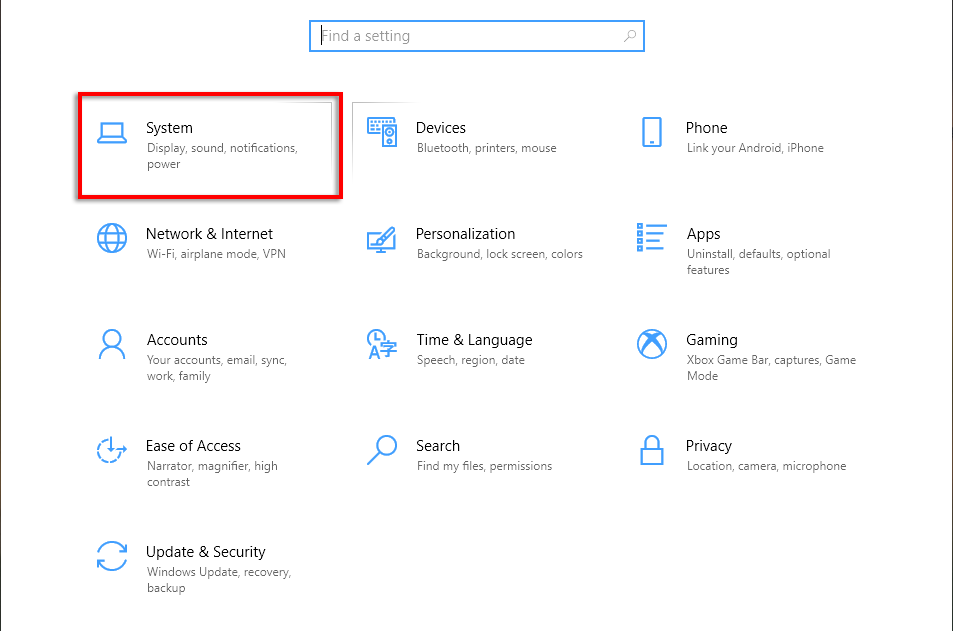
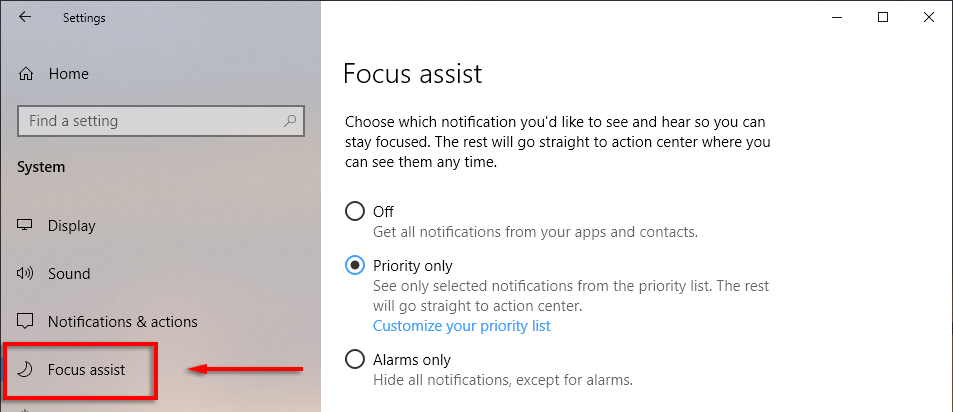
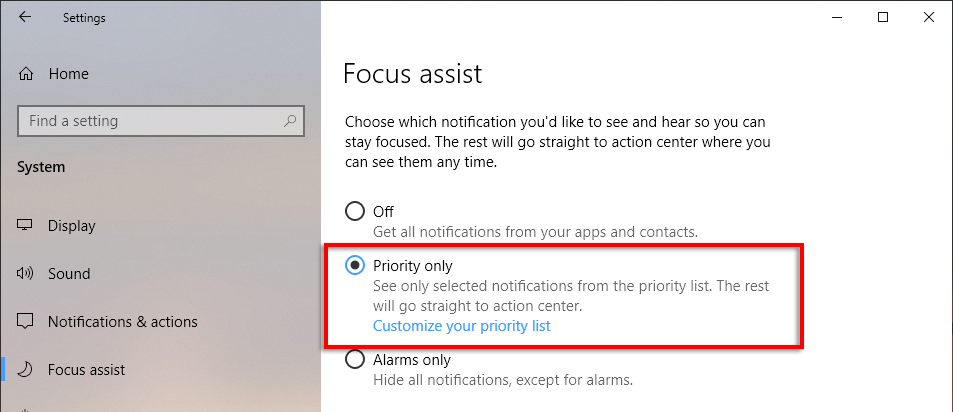
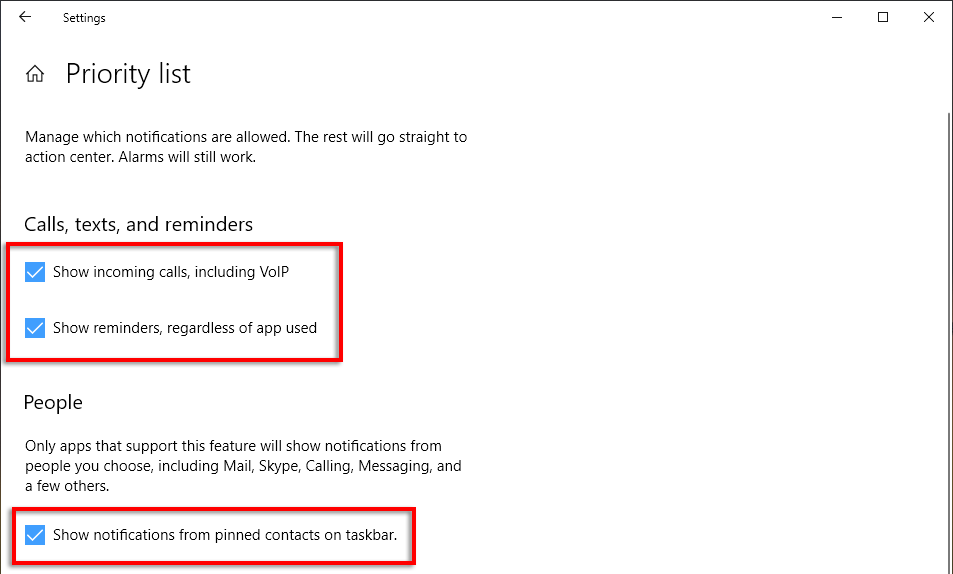

8. Ver extensiones de archivo
De forma predeterminada, Windows oculta las extensiones de archivo, lo que significa que para ver qué es, debe hacer clic derecho en el archivo y ver sus propiedades. Si bien esto está bien para muchos usuarios, algunos necesitan extensiones de archivo para ser visibles.
Para habilitar extensiones de archivo:
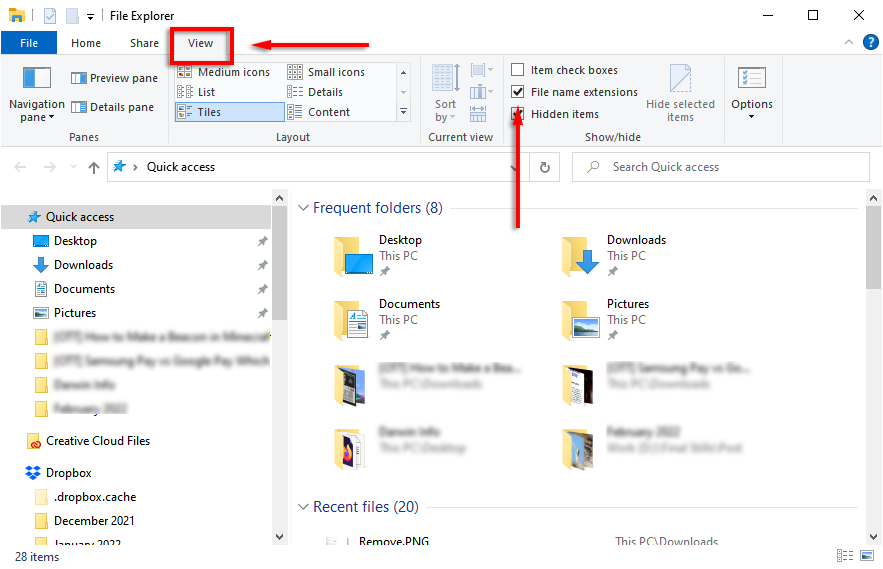
9. Ajustar Windows
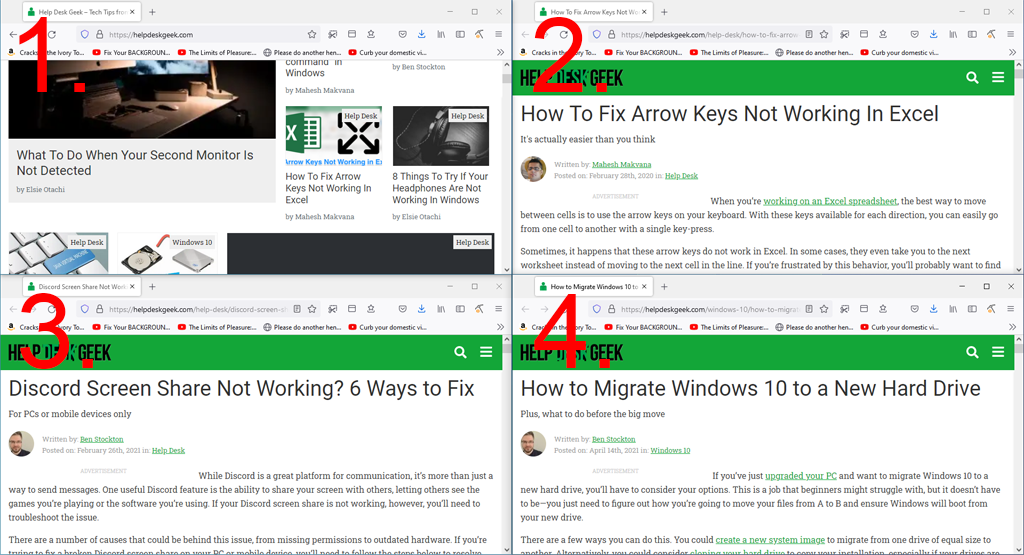
Una de las mejores características de Windows que la gente parece no conocer es la capacidad de ajustar rápidamente ventanas a cualquier lado o esquina de la pantalla. Este es un truco útil si necesita tener algunas ventanas abiertas a la vez y no desea cambiar su tamaño manualmente.
Para ajustar ventanas a una parte específica de la pantalla, debe hacer clic y arrastrar la barra de título hacia el lado de la pantalla al que desea ajustarlas. Cuando estés feliz, ¡déjate llevar y wallah! Puede ajustar ventanas al tamaño de pantalla completa, media o un cuarto..
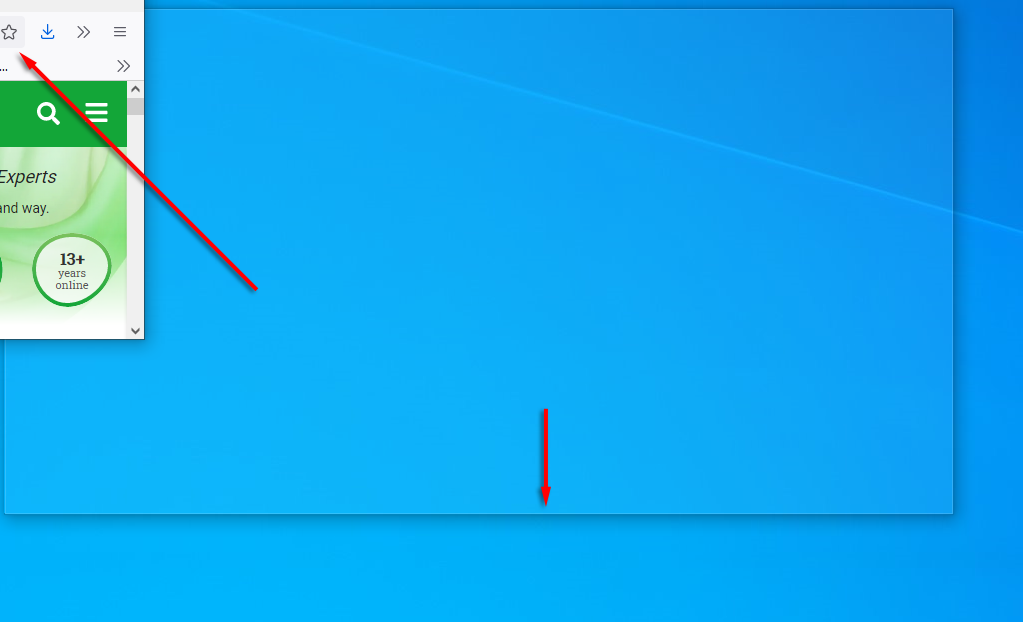
Como alternativa, puedes ajustar ventanas usando atajos de teclado. Para ajustar una ventana a la derecha o a la izquierda, haga clic en la barra de título y presione Win + flecha izquierda o flecha derecha . Presione la misma flecha nuevamente para dividir la ventana en cuartos y presiónela una vez más para moverla a cualquier otra pantalla que esté conectada.
Además, presione Win + flecha hacia abajo para minimizar la ventana, y Win + flecha hacia arriba lo hará en pantalla completa.
10. Personaliza tu apariencia
Windows ofrece varias formas de personalizar su pantalla para obtener la mejor experiencia. Para personalizar su escritorio, simplemente haga clic derecho en el escritorio y seleccione Personalización .
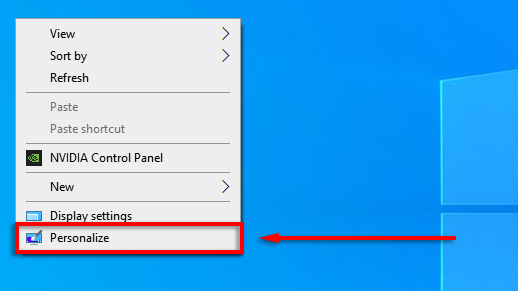
Aquí puedes cambiar las siguientes configuraciones navegando por las categorías en el menú de la izquierda:
También puedes personalizar tu menú Inicio:
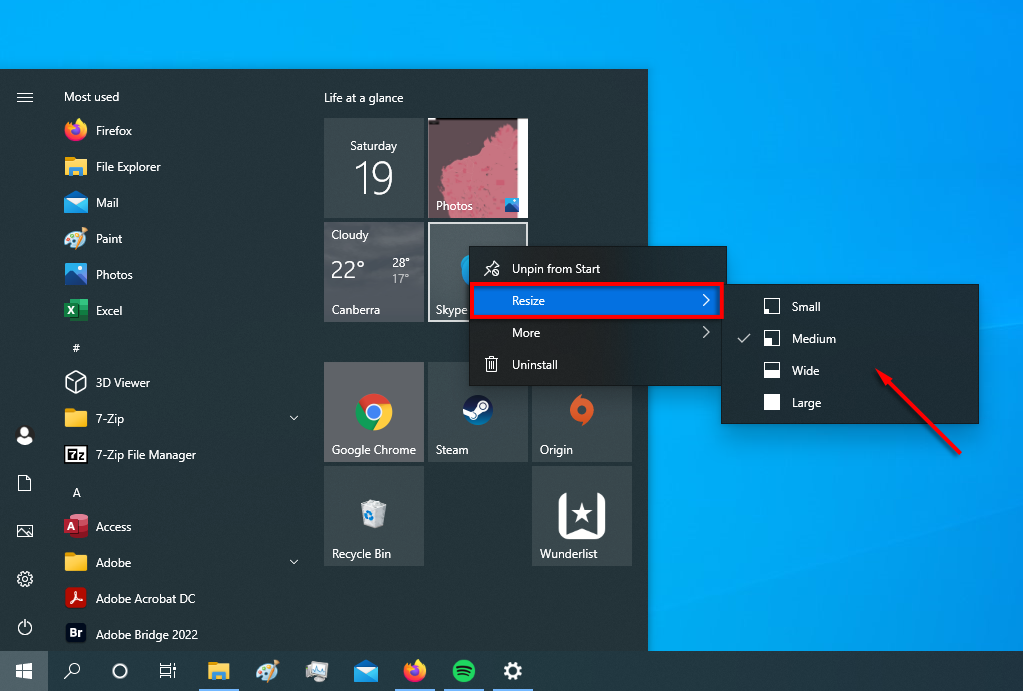
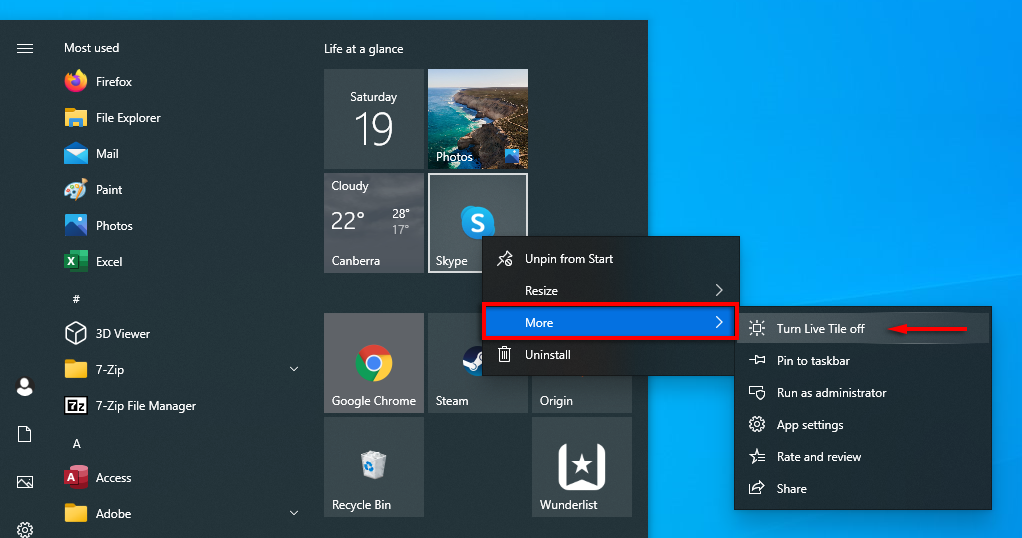
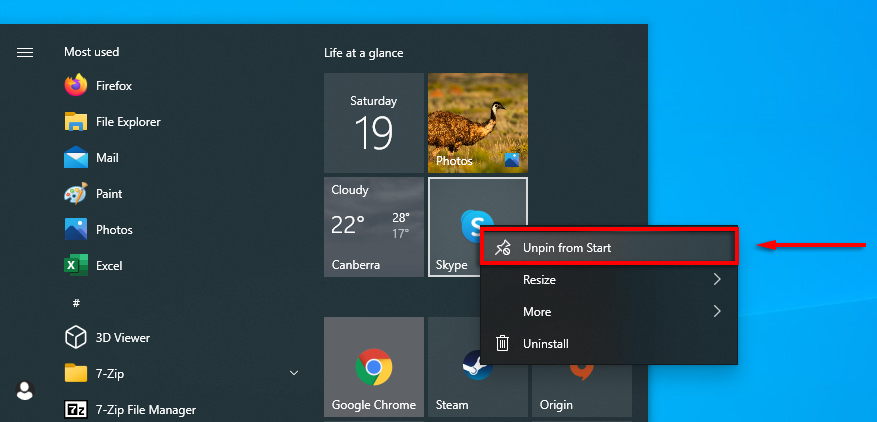
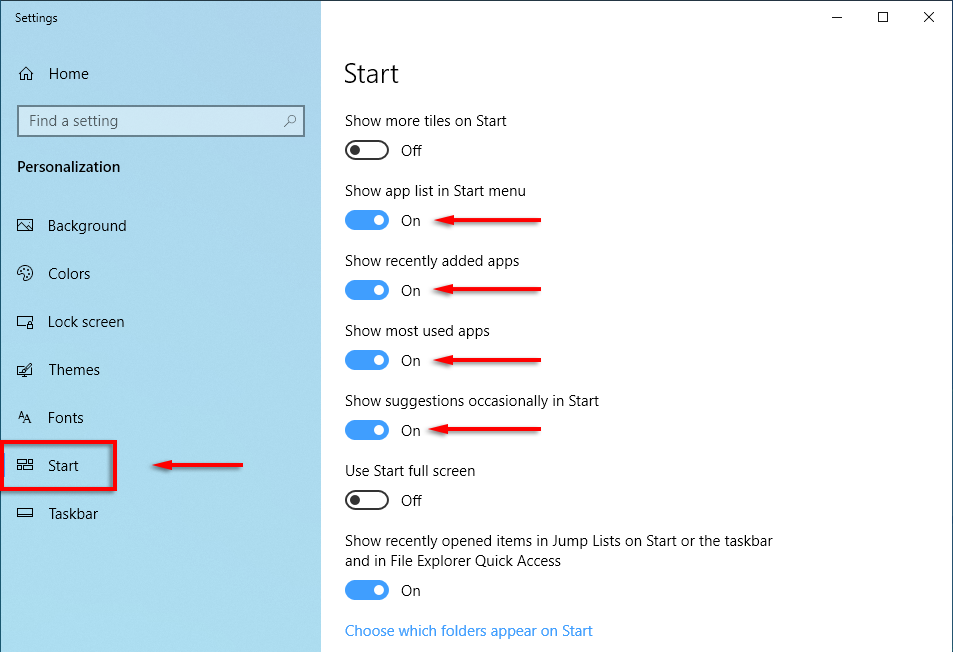
Hora de empezar
Microsoft Windows es versátil si sabes cómo usarlo. Desde una personalización profunda hasta la optimización del sistema operativo, existe una manera más sencilla de hacerlo. Con suerte, los diez trucos que cubrimos en este artículo te ayudarán a aprovechar al máximo tu PC..
Háganos saber en los comentarios a continuación cuáles son los trucos de Windows sin los que no podría vivir.
.